Computer Me Windows Driver Update Kaise Kare कंप्यूटर में Windows इनस्टॉल करने के बाद उसमे हमे Driver Install करना पड़ता है, उसी के साथ Windows Driver को Update करना भी बहुत ही जरूरी है आज की इस पोस्ट में आपको बताऊंगा Computer में Driver Update कैसे करते है।
अगर आप के कंप्यूटर में Windows 7/8/10 इनस्टॉल है, तो इस पोस्ट को रीड करके आप बहुत ही आराम से अपने कंप्यूटर में Windows Driver को अपडेट कर सकते हो, कंप्यूटर में Windows Driver को अपडेट करना बहुत जरूरी है।
Computer Driver Kya Hota Hai

Computer Driver List: कंप्यूटर में 4 प्रकार के ड्राइवर होते हैं जो निम्न प्रकार है:
- Audio Driver
- Graphics Card Driver
- Modem Driver
- System Device Drivers
अलग-अलग ड्राइवर का अलग-अलग काम होता है, तो सबसे पहले हम कौन से ड्राइवर का क्या काम होता है इसके बारे में जानते हैं।
Audio Driver: ऑडियो ड्राइवर साउंड का काम करता है, इसके बिना ना तो कोई ऑडियो रिकॉर्ड कर सकते हैं और ना ही सुन सकते हैं, जैसे आप कोई वीडियो देखना चाहते हैं तो ऑडियो ड्राइवर के बिना आपको उस वीडियो का आवाज सुनाई नहीं देगा। विंडोज 10 में साउंड ड्राइवर पहले से इंस्टॉल रहता है, लेकिन आप Windows xp windows 7, windows 8 का उपयोग करते हैं तो आपको अलग से Sound driver install करना होता है।
Modem Driver: यह बहुत ही इंपॉर्टेंट ड्राइवर है, Modem Driver कंप्यूटर से किसी भी डिवाइस को जोड़ने का काम करता है, जैसे कीबोर्ड, माउस, यूएसबी केबल, आदि इसके बिना किसी भी डिवाइस को कंप्यूटर से नहीं जोड़ा जा सकता।
Graphics Card Driver: ग्राफिक ड्राइवर मॉनिटर पर प्रदर्शित होने वाली सामग्री, जैसे वीडियो फोटो आदि को प्रबंधन करता है, यदि आपके कंप्यूटर में ग्राफिक ड्राइवर से नहीं है तो वीडियो और इमेज की क्वालिटी आपको अच्छी दिखाई नहीं देगी।
System Device Drivers: सिस्टम ड्राइवर्स विंडोज ऑपरेटिंग सिस्टम में पहले से ही इंस्टॉल होते हैं, जो सिस्टम को सुचारू रूप से चलाने में मदद करते हैं, जब आप विंडोज को अपडेट करते हैं तो यह अपने आप ही अपडेट हो जाते हैं।
कंप्यूटर ड्राइवर एक ऐसा सॉफ्टवेयर होता है, जो सिस्टम पर अन्य उपकरण को जोड़ने का काम करता है, जैसे Mouse keyboard, USB cable, कंप्यूटर ड्राइवर के बिना आप किसी भी उपकरण को नहीं जोड़ सकते, ड्राइवर किसी भी उपकरण को सिस्टम से जोड़कर उसको चलाने की अनुमति देते हैं।
हमारे कंप्यूटर में PC card, DVD drive, video card और अन्य hardware सभी ड्राइवर का उपयोग करते हैं, ताकि उनका काम सुचारू रूप से हो सके, जब भी हम कंप्यूटर पर विंडोज या मैक इंस्टॉल करते हैं तो कुछ ड्राइवर अपने आप ही इंस्टॉल हो जाते हैं और जरूरत के हिसाब से कुछ ड्राइवर हमें इंस्टॉल करने होते हैं, लेकिन उन्हें अपडेट करने की जरूरत होती है। तो अब आप समझ गए हैं ड्राइवर क्या है और ड्राइवर कैसे काम करता है, कहने का मतलब ड्राइवर के बिना कोई भी हार्डवेयर काम नहीं कर सकता।
आप ये भी पढ़
- Computer Me Google Fon Download Kaise Kare
- ISO File Ko Computer Me Kaise Open Kare
- Windows 7/8/10 Ka ISO File Kaise Download Kare
- SD Card AUR Pendrive Se Delete Huye Data Kaise WApas Laye
- Mp3 Song Me Apna Photo Kaise Lagaye
Computer Me Windows Driver Update Kaise Kare
PC के Outdated Drives को Update करने के 2 तरीके बता रहे हैं, किसी भी एक तरीके से आप अपने लैपटॉप या कंप्यूटर का ड्राइवर अपडेट कर सकते हैं, तभी आप का कंप्यूटर फ़ास्ट काम करेगा, क्युकी इस बात को सायद आप जानते होंगे, किसी भी Software या APP को old होने के बाद उसको Update करना पड़ता है, तभी वह अछे से वर्क करेगा. इसी प्रकार हमारे कंप्यूटर में भी Windows Driver को update करना बहुत ही जरूरी है। बहुत से लोगो को इसके बारे में पता नही होने के कारण उनके Compute में कई प्रकार की प्रॉब्लम हो जाती है।
Driver Booster software के द्वारा अपडेट कैसे करें
Computer में Windows में Driver को Update करना बहुत ही सरल है, इसके लिये आप मेरे स्टेप को follow करे, आइये सिख लेते है Computer के Driver Update कैसे करते है।
स्टेप 1. सबसे पहले आप Driver Booster software को डाउनलोड करे।
स्टेप 2. डाउनलोड करने के बाद Install करे।
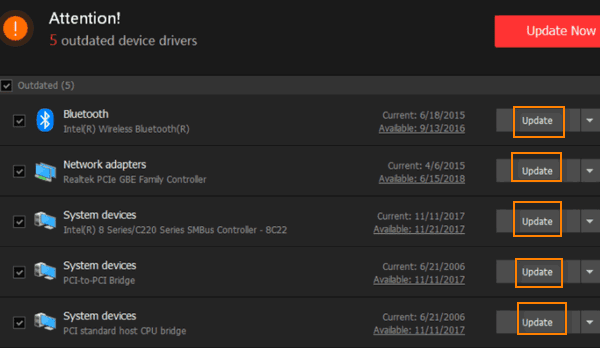
स्टेप 3. इनस्टॉल करने के बाद Driver Booster Automatic आप के computer के Driver को Scan करेगा, लेकिन धयान रहे उस टाइम आप के कंप्यूटर में इन्टरनेट On रहना चाहिए।
स्टेप 4. स्कैन करने के बाद आपके कंप्यूटर के जितने भी Outdated Driver है, सब दिखायेगा, आप चाहो तो सभी को एक साथ अपडेट कर सकते हो, लेकिन में आप से कहना चाहुगा, आप एक एक करके अपडेट करे, जिस भी ड्राईवर को अपडेट करना है, उसको टिक मार्क करे, फिर Update पर क्लिक करे, अपडेट पर क्लिक करते ही Download होकर आटोमेटिक इनस्टॉल भी हो जायेगा, इस प्रकार से आप सभी ड्राईवर को अपडेट करने के बाद अपने सिस्टम को एक बार Restart करे।
PC Me Drives install Update Kaise Kare
यह विंडोज PC में ड्राइवर अपडेट करने का दूसरा तरीका है, जिसमें आपको कोई भी थर्ड पार्टी सॉफ्टवेयर डाउनलोड और इंस्टॉल करने की जरूरत नहीं है, इस तरीके से आप अपने कंप्यूटर पर आउट डेट ड्राइवर को अपडेट कर सकते हैं, न्यू ड्राइवर स्टॉल कर सकते हैं, और यदि आपने कंप्यूटर में कोई भी डिवाइस लगाया है उसका ड्राइवर इंस्टॉल नहीं हुआ है तो इंस्टॉल कर सकते हैं। तो चलिए जानते हैं, कैसे करना है, नीचे बताए गए स्टेप्स को फॉलो करें।
ध्यान दें: आपके कंप्यूटर में इंटरनेट कनेक्शन ऑन होना चाहिए।
स्टेप 1. सबसे पहले This PC या My Computer पर राइट क्लिक करें करके Manage ऑप्शन पर क्लिक करें।
स्टेप 2. अगली विंडो में Driver Manager पर क्लिक करें।
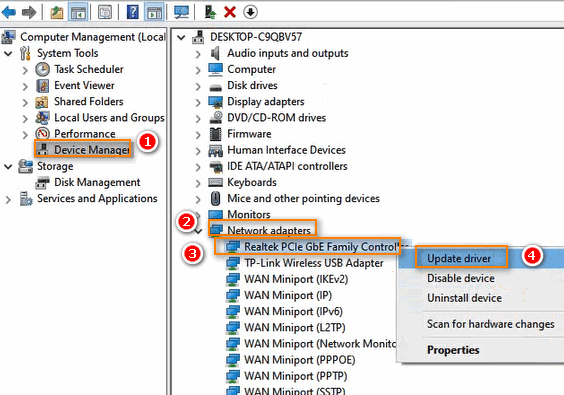
स्टेप 3. उसके बाद कंप्यूटर के सभी ड्राइवर की लिस्ट आपके सामने ओपन हो जाएगी, जैसे Disk Driver, Display Adapter Driver, Keyboard Driver, Mouse Driver, Network, Printer जिस भी ड्राइवर को अपडेट करना है, उस पर क्लिक करें, फिर उस पर राइट क्लिक करके Update ऑप्शन पर क्लिक करें।
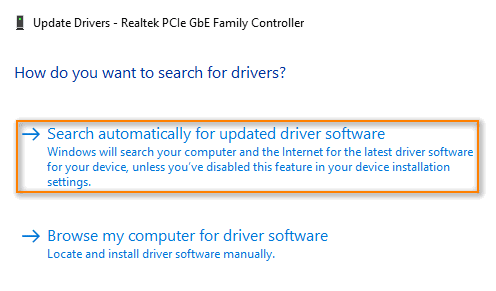
स्टेप 4. अब Search Automatically For Outdated Drivers Software पहले ऑप्शन पर क्लिक करें।
स्टेप 5. अभी है ड्राइवर को ऑनलाइन सर्च करेगा और कुछ ही देर में अपडेट हो जाएगा इस प्रकार से आप एक-एक करके सभी ड्राइवर को अपडेट कर सकते हैं और कोई भी ड्राइवर काम नहीं कर रहा है तो उसको सर्च करके इंस्टॉल भी कर सकते हैं।
कंप्यूटर के ड्राइवर अपडेट करने के फायदे
- Windows Driver को अपडेट करने से कंप्यूटर फ़ास्ट काम करेगा।
- कंप्यूटर में windows Driver को अपडेट करने से Error मेसेज आने के चांस कम हो होजाते है।
- कंप्यूटर में Windows Driver Update नहीं करने के कारण कभी कभी Display Screen ब्लैक हो जाती है Computer में Driver Update करने से इस प्रकार की प्रॉब्लम नहीं होगी।
- Computer Me Windows Driver Update नही करने से कभी कभी USB पोर्ट भी काम करना बंद कर देता है, Windows Driver को update करने से इस प्रकार की प्रॉब्लम नहीं होगी।
- Window Driver Update नही होने से Computer के Performance बुरा असर पड़ता है।
Computer Me Kaise Update Kare Video
वैसे तो विंडोज कंप्यूटर पर ड्राइवर अपडेट करना कोई मुश्किल काम नहीं है, लेकिन आपने अभी-अभी कंप्यूटर खरीदा है तो आप नीचे दिए गए वीडियो को देखकर आसानी से समझ सकते हैं और अपने लैपटॉप ,कंप्यूटर के सभी ड्राइवर को अपडेट कर सकते हैं।
दोस्तों इस प्रकार आप अपने कंप्यूटर में Windows Driver को Update कर सकते है, उमीद करता हु अब आप समझ गये होंगे PC में Driver Update कैसे किया जाता है, आज का मेरा पोस्ट Laptop Me Windows Driver Update Kaise Kare आप को कैसा लगा कमेंट के द्वारा अपने विचारो से अवगत जरुर कराए।
अगर इस पोस्ट से आप को हेल्प मिलती है तो सोशल नेटवर्क पर अपने दोस्तों के साथ Computer के Driver कैसे Update करे, इस पोस्ट को शेयर जरुर करे, ताकि किसी दुसरे का भी भला हो सके, ताकि वो भी सिख सके Computer Me Windows Driver Update Kaise करते है।


![Windows 8.1 product key: 100% Working] Windows 8.1 Product Key Free 2024 Windows 8.1 product key](https://www.aaiyesikhe.com/wp-content/uploads/2024/07/Windows_8.1_product_key-218x150.png)
